Samsung SGH-D720 User Manual [nl]

Samsung
Smartphone
SGH-D720
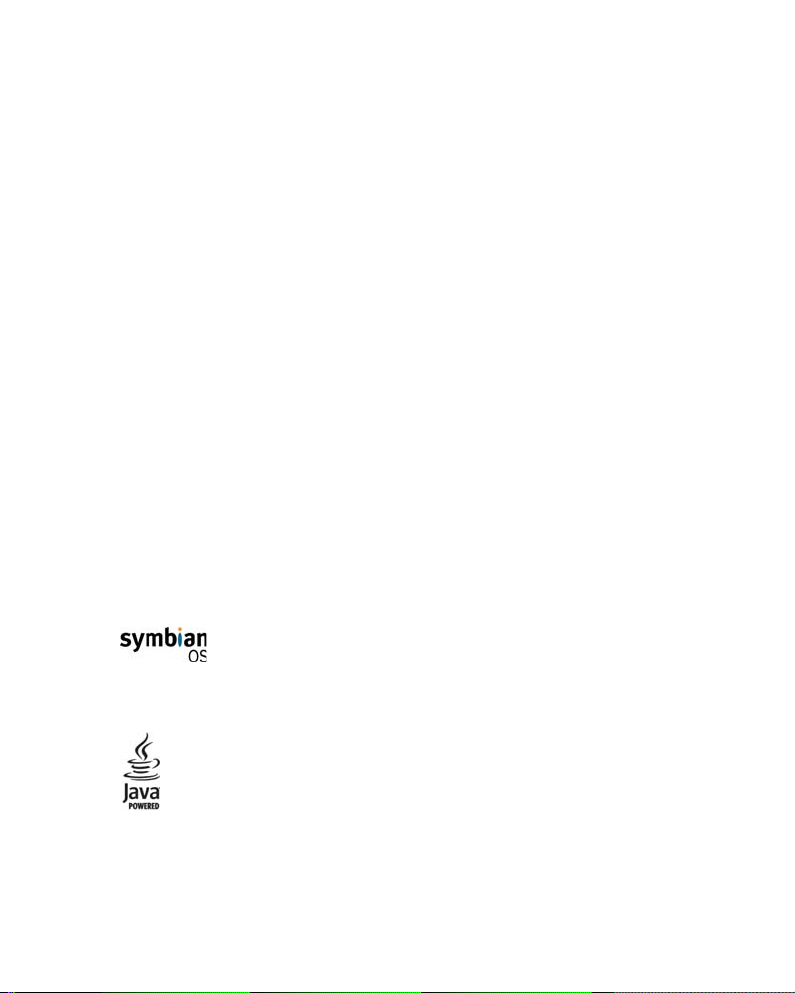
Dit product bevat gelicentieerde software van Symbian Ltd © 1998-2004. Symbian
en Symbian OS zijn handelsmerken van Symbian Ltd.
Java™ en alle op Java gebaseerde merknamen zijn handelsmerken of geregistreerde
handelsmerken van Sun Microsystems, Inc.
1
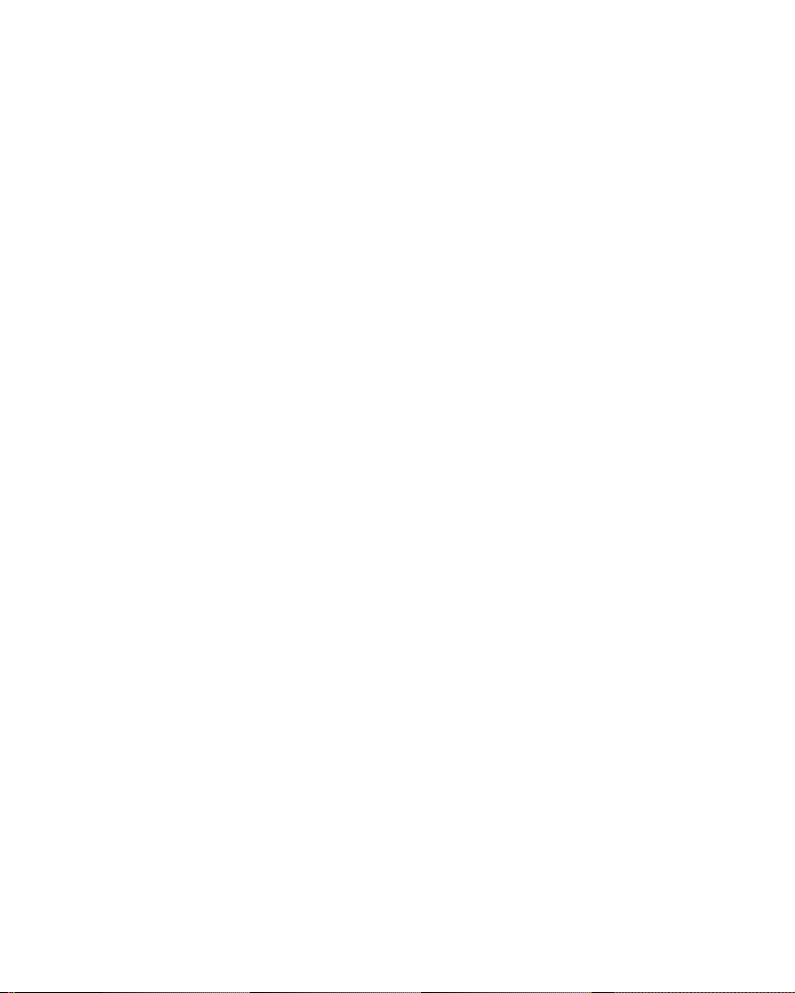
Inhoud
Belangrijke veiligheidsinformatie . . . . . . . . . . . . . . . 6
Hoofdstuk 1: Aan de slag
Wat zit er in de doos? . . . . . . . . . . . . . . . . . . . . . . . 9
Kennismaken met uw telefoon . . . . . . . . . . . . . . . . .11
SIM-kaart plaatsen . . . . . . . . . . . . . . . . . . . . . . . . .14
Batterij plaatsen . . . . . . . . . . . . . . . . . . . . . . . . . . .15
Batterij opladen . . . . . . . . . . . . . . . . . . . . . . . . . . .18
Telefoon aan- of uitzetten . . . . . . . . . . . . . . . . . . . .19
De geheugenkaart (optie) . . . . . . . . . . . . . . . . . . . .20
Hoofdstuk 2: Algemene informatie
Standby-stand . . . . . . . . . . . . . . . . . . . . . . . . . . . .23
Uitgebreide weergave . . . . . . . . . . . . . . . . . . . . . . .27
Menuvenster . . . . . . . . . . . . . . . . . . . . . . . . . . . . .27
Helpinformatie op het scherm . . . . . . . . . . . . . . . . .30
Navigatiebalk - horizontaal verplaatsen . . . . . . . . . . .30
Acties die voor alle toepassingen gelden . . . . . . . . . .31
Volume regelen . . . . . . . . . . . . . . . . . . . . . . . . . . .34
Toetsen blokkeren (Keyguard) . . . . . . . . . . . . . . . . .34
Gedeeld geheugen . . . . . . . . . . . . . . . . . . . . . . . . .35
Tekst ingeven . . . . . . . . . . . . . . . . . . . . . . . . . . . .35
Hoofdstuk 3: Belfuncties
Zelf bellen . . . . . . . . . . . . . . . . . . . . . . . . . . . . . . .43
Oproep beantwoorden . . . . . . . . . . . . . . . . . . . . . . .48
Tijdens gesprek beschikbare opties . . . . . . . . . . . . .49
Logboek (oproepenlijsten) bekijken . . . . . . . . . . . . .50
2
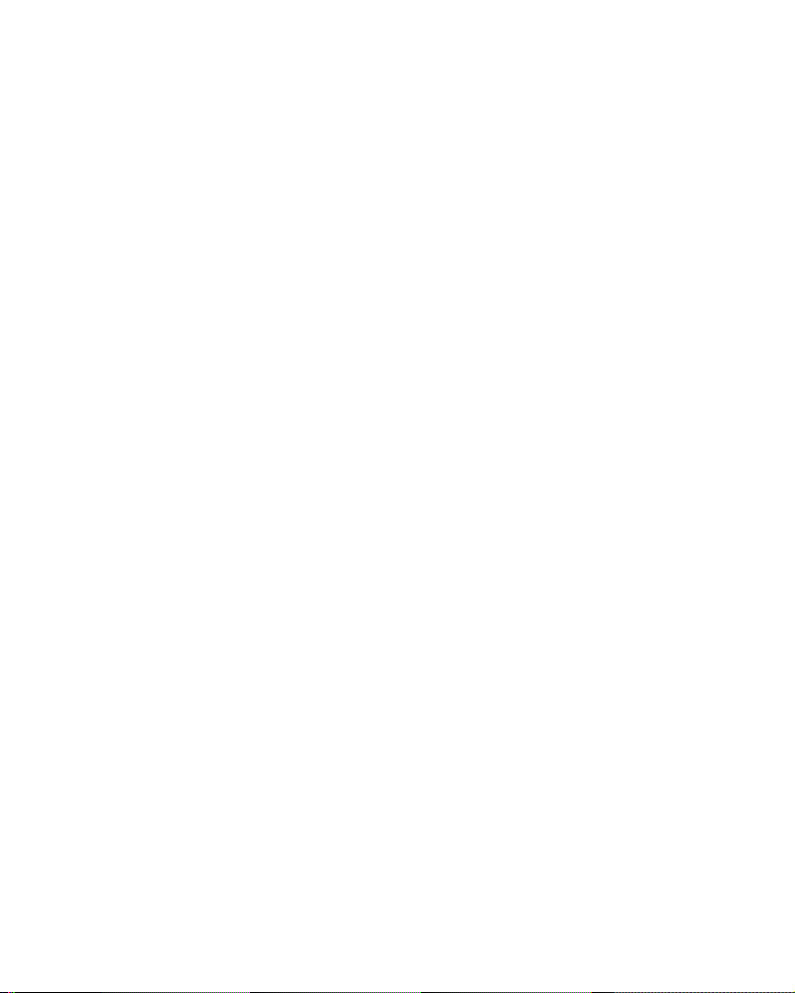
Inhoud
Hoofdstuk 4: Contacten (Telefoonlijst)
Nieuwe contactpersoon toevoegen . . . . . . . . . . . . . . 56
Contactpersonen kopiëren . . . . . . . . . . . . . . . . . . . . 58
Opties tijdens bekijken contactpersonen . . . . . . . . . . 59
Gegevens contactpersoon verzenden . . . . . . . . . . . . 64
Contactpersonen abonneren . . . . . . . . . . . . . . . . . . 64
Contactpersonen groeperen . . . . . . . . . . . . . . . . . . .67
Hoofdstuk 5: Multimedia en spelletjes
Camera . . . . . . . . . . . . . . . . . . . . . . . . . . . . . . . . . 69
MP3-speler . . . . . . . . . . . . . . . . . . . . . . . . . . . . . .78
RealPlayer . . . . . . . . . . . . . . . . . . . . . . . . . . . . . . .83
Galerij . . . . . . . . . . . . . . . . . . . . . . . . . . . . . . . . . 90
ImageCook . . . . . . . . . . . . . . . . . . . . . . . . . . . . . . 99
Spelletjes . . . . . . . . . . . . . . . . . . . . . . . . . . . . . . 103
Music Maker . . . . . . . . . . . . . . . . . . . . . . . . . . . . 107
Hoofdstuk 6: Berichtendiensten
Berichten . . . . . . . . . . . . . . . . . . . . . . . . . . . . . . 113
Voicemail . . . . . . . . . . . . . . . . . . . . . . . . . . . . . . 148
Chatten . . . . . . . . . . . . . . . . . . . . . . . . . . . . . . . . 149
Hoofdstuk 7: Agenda en takenlijst
Agenda . . . . . . . . . . . . . . . . . . . . . . . . . . . . . . . . 161
Taken . . . . . . . . . . . . . . . . . . . . . . . . . . . . . . . . . 168
Hoofdstuk 8: Extra's
Spraakfuncties (Anyvoice) . . . . . . . . . . . . . . . . . . . 170
Afbeeldingen afdrukken (Image print) . . . . . . . . . . 175
Info afdrukken . . . . . . . . . . . . . . . . . . . . . . . . . . . 178
Notities . . . . . . . . . . . . . . . . . . . . . . . . . . . . . . . . 183
Calculator . . . . . . . . . . . . . . . . . . . . . . . . . . . . . . 184
Omrekenen . . . . . . . . . . . . . . . . . . . . . . . . . . . . . 186
3
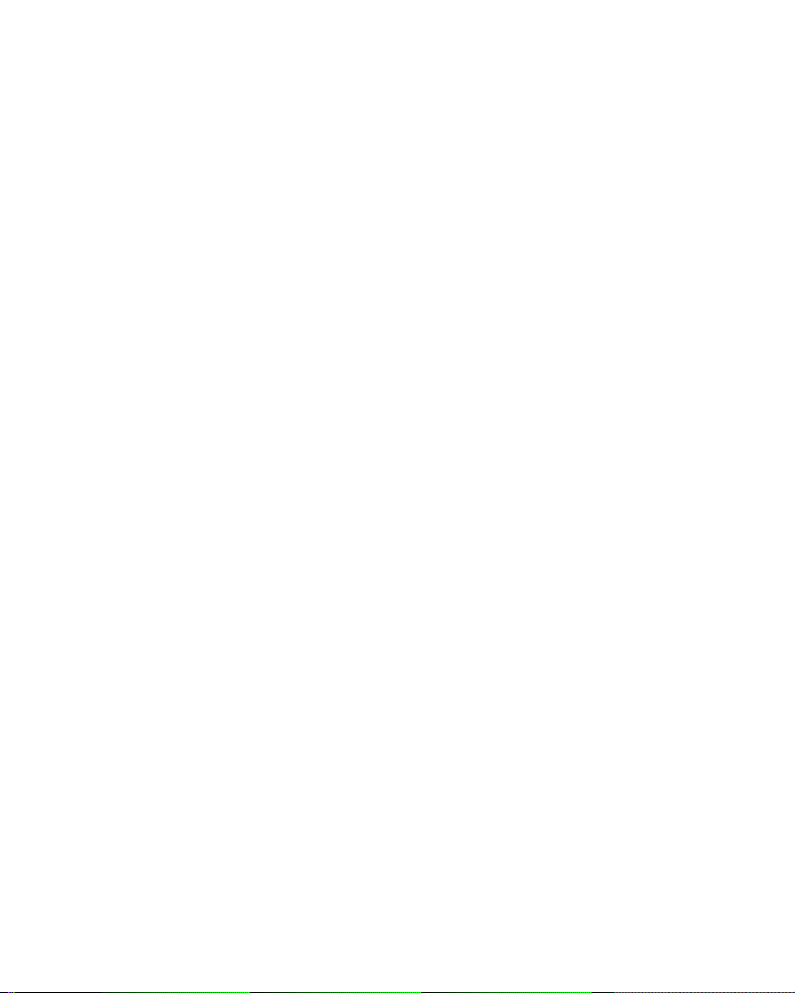
Recorder . . . . . . . . . . . . . . . . . . . . . . . . . . . . . . . 188
Klok . . . . . . . . . . . . . . . . . . . . . . . . . . . . . . . . . . 190
Geheugen . . . . . . . . . . . . . . . . . . . . . . . . . . . . . . 195
Portefeuille . . . . . . . . . . . . . . . . . . . . . . . . . . . . . 198
Viewer . . . . . . . . . . . . . . . . . . . . . . . . . . . . . . . . 205
Hoofdstuk 9: Internet
Web . . . . . . . . . . . . . . . . . . . . . . . . . . . . . . . . . . 211
Hoofdstuk 10: Personaliseren
Profielen . . . . . . . . . . . . . . . . . . . . . . . . . . . . . . . 223
Thema’s . . . . . . . . . . . . . . . . . . . . . . . . . . . . . . . 226
Favorieten . . . . . . . . . . . . . . . . . . . . . . . . . . . . . . 228
Mounut . . . . . . . . . . . . . . . . . . . . . . . . . . . . . . . . 230
Aanwezigheid . . . . . . . . . . . . . . . . . . . . . . . . . . . 235
Hoofdstuk 11: Instellingen
Instellingen wijzigen . . . . . . . . . . . . . . . . . . . . . . . 239
Telefooninstellingen . . . . . . . . . . . . . . . . . . . . . . . 240
Bel-instellingen . . . . . . . . . . . . . . . . . . . . . . . . . . 243
Verbindingsinstellingen . . . . . . . . . . . . . . . . . . . . . 245
Datum- en tijdinstellingen . . . . . . . . . . . . . . . . . . . 255
Veiligheidinstellingen . . . . . . . . . . . . . . . . . . . . . . 255
Instellingen voor doorschakelen . . . . . . . . . . . . . . . 263
Instellingen voor oproepblokkering . . . . . . . . . . . . . 265
Netwerkinstellingen . . . . . . . . . . . . . . . . . . . . . . . 267
Instellingen voor Toebehoren . . . . . . . . . . . . . . . . 268
Inhoud
4

Inhoud
Hoofdstuk 12: Beheertoepassingen
Bestandbeheer . . . . . . . . . . . . . . . . . . . . . . . . . . . 269
Toepassingbeheer . . . . . . . . . . . . . . . . . . . . . . . . 271
Apparaatbeheer . . . . . . . . . . . . . . . . . . . . . . . . . . 275
Hoofdstuk 13: Connectiviteit
Bluetooth verbindingen . . . . . . . . . . . . . . . . . . . . . 277
PC Suite software . . . . . . . . . . . . . . . . . . . . . . . . . 281
Met andere apparaten synchroniseren . . . . . . . . . . 283
Verbindingsbeheer . . . . . . . . . . . . . . . . . . . . . . . . 286
Problemen oplossen
Algemene problemen . . . . . . . . . . . . . . . . . . . . . . 288
Problemen met bellen . . . . . . . . . . . . . . . . . . . . . . 290
Problemen met energie en opladen . . . . . . . . . . . . 292
Problemen met toepassingen . . . . . . . . . . . . . . . . . 294
Belangrijke veiligheidsinformatie
SAR certificatie-informatie . . . . . . . . . . . . . . . . . . . 297
Voorzorgsmaatregelen bij het gebruik van batterijen 298
Verkeersveiligheid . . . . . . . . . . . . . . . . . . . . . . . . 300
Gebruiksomgeving . . . . . . . . . . . . . . . . . . . . . . . . 300
Elektronische apparatuur . . . . . . . . . . . . . . . . . . . 301
Omgeving met explosiegevaar . . . . . . . . . . . . . . . . 303
Nood- of alarmoproepen . . . . . . . . . . . . . . . . . . . . 304
Overige belangrijke veiligheidsinformatie . . . . . . . . 305
Verzorging en onderhoud
5
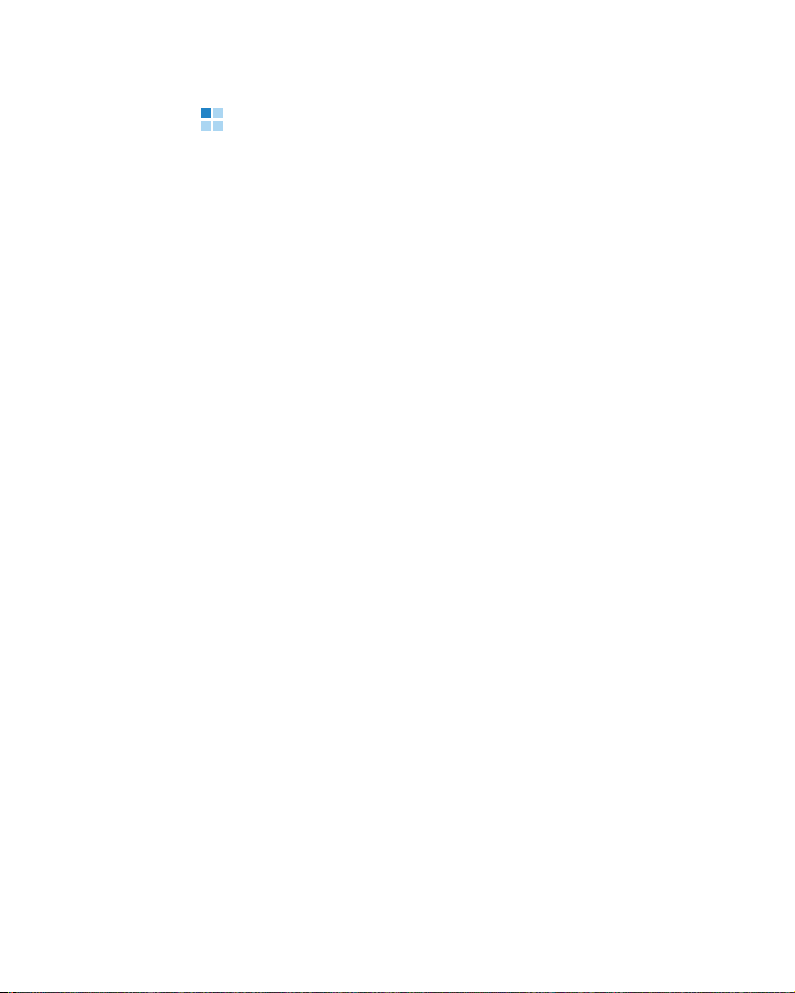
Belangrijke veiligheidsinformatie
Lees eerst deze veiligheidsrichtlijnen door voordat u de
mobiele telefoon in gebruik neemt. Wanneer u zich er
niet aan houdt, is dit gevaarlijk en mogelijk illegaal.
Verkeersveiligheid gaat voor alles
Houd de telefoon tijdens het rijden niet in de hand,
maar plaats hem in een hands-free carkit of stop eerst
op een parkeerplaats.
Zet de telefoon uit tijdens het tanken
Gebruik de telefoon niet bij een benzinestation of in de
buurt van andere plaatsen waar brandstoffen of
chemicaliën zijn opgeslagen.
Zet de telefoon uit aan boord van een vliegtuig
Draadloze telefoons kunnen storingen veroorzaken.
Aanzetten van een mobiele telefoon in een vliegtuig is
gevaarlijk en verboden.
Zet de telefoon uit in ziekenhuizen
Zet de telefoon uit als u zich in de buurt van medische
apparatuur bevindt. In ziekenhuizen en andere
instellingen kan apparatuur worden gebruikt die
gevoelig is voor radiogolven. Volg de aangegeven regels
op.
Storingen
Alle mobiele telefoons zijn gevoelig voor interferentie,
wat de werking ervan kan beïnvloeden.
6
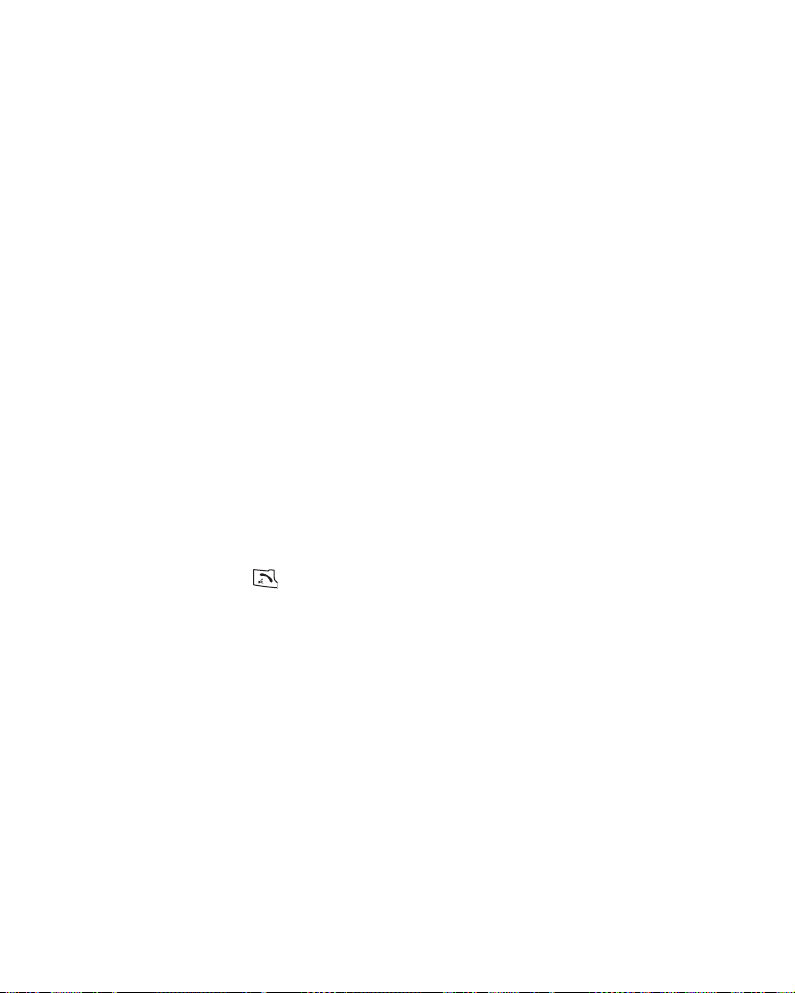
Houd u aan specifieke regels en richtlijnen
Gelden in een bepaalde omgeving speciale regels voor
het gebruik van mobiele telefoons, volg deze dan altijd
op. Zet de telefoon altijd uit wanneer gebruik ervan niet
is toegestaan, storingen kan veroorzaken of gevaar kan
opleveren (bijvoorbeeld in een ziekenhuis).
Waterdichtheid
Uw telefoon is niet bestand tegen water. Zorg dus dat hij
droog blijft.
Gebruik de telefoon op de juiste wijze
Gebruik de telefoon alleen in de normale stand (bij het
oor). Vermijd onnodig contact met de antenne wanneer
de telefoon aan staat.
Telefoneren in noodsituaties
Geef het ter plaatse geldende alarmnummer in (112 of
een ander officieel alarmnummer) en druk op de
toets . Geef alle benodigde informatie zo accuraat
mogelijk door. Verbreek de verbinding pas als u daartoe
opdracht heeft gekregen.
Houd de telefoon buiten bereik van kinderen
Houd de telefoon en toebehoren buiten het bereik van
kleine kinderen.
Accessoires en batterijen
Gebruik alleen door Samsung goedgekeurde
accessoires. Gebruik van niet goedgekeurde accessoires
kan tot schade aan uw telefoon leiden en gevaar
opleveren.
Gebruik alleen batterijen en opladers die Samsung heeft
goedgekeurd.
7
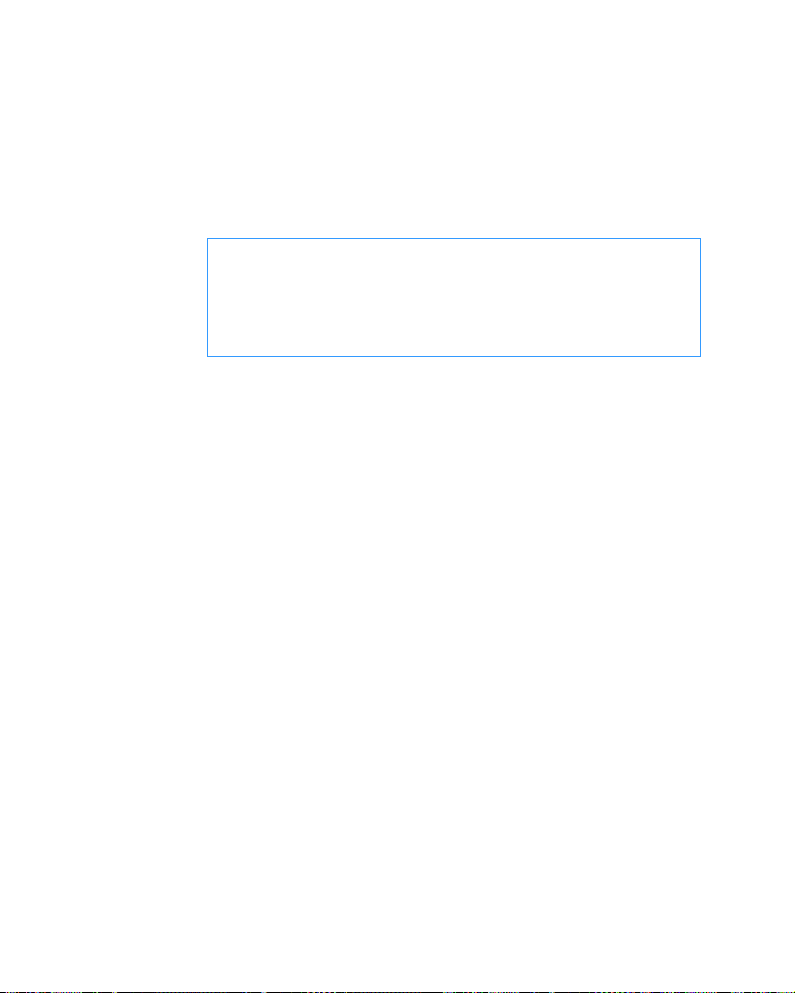
Deskundige technische service
Laat de telefoon alleen repareren door een vakbekwame
technicus.
Zie voor uitgebreide veiligheidsinformatie pagina 297.
VOORZICHTIG
ONTPLOFFINGSGEVAAR ALS DE BATTERIJ WORDT
VERVANGEN DOOR EEN ONJUIST TYPE.
GEBRUIKTE BATTERIJEN AFVOEREN VOLGENS DE
INSTRUCTIES.
8
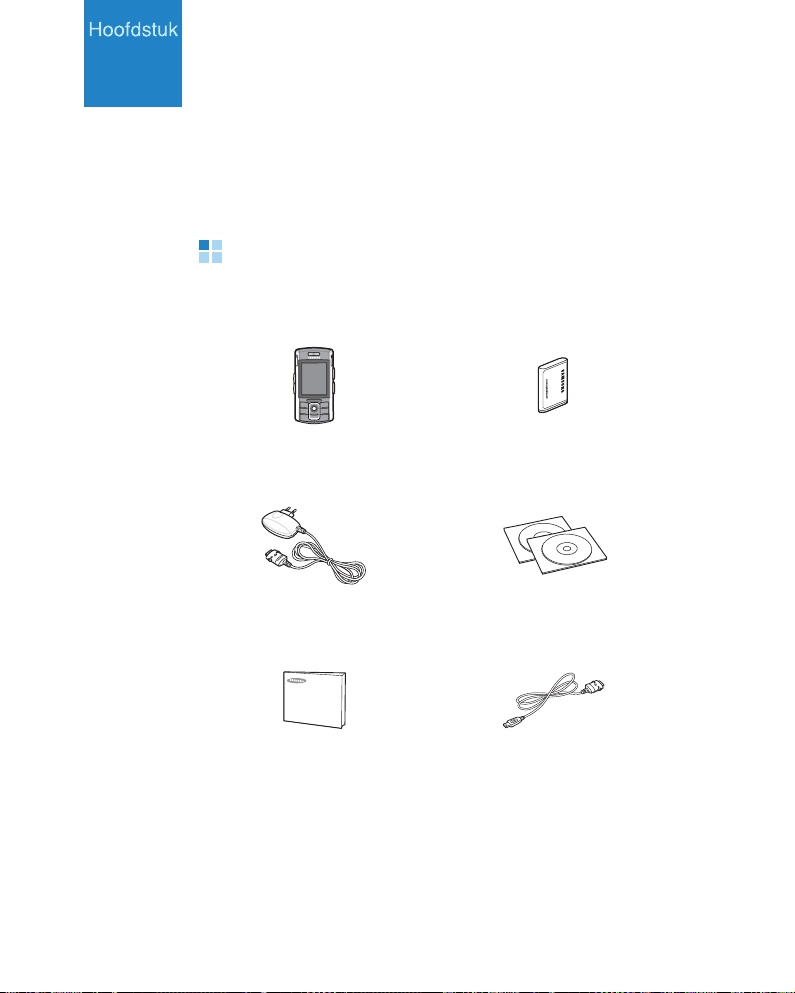
1
Aan de slag
Gefeliciteerd met uw nieuwe Smartphone! Met behulp
van de informatie in dit hoofdstuk kunt u de batterijen
van de telefoon opladen en uzelf vertrouwd maken met
de verschillende onderdelen.
Wat zit er in de doos?
In de doos vindt u de volgende onderdelen:
Telefoon Batterij
Reislader
Snelstarthandleiding Pc-datalink kit
* De pc-link cd bevat het programma PC Suite plus aanvullende software
en toepassingen.
9
Pc-link cd
gebruiksaanwijzing
*
en cd met
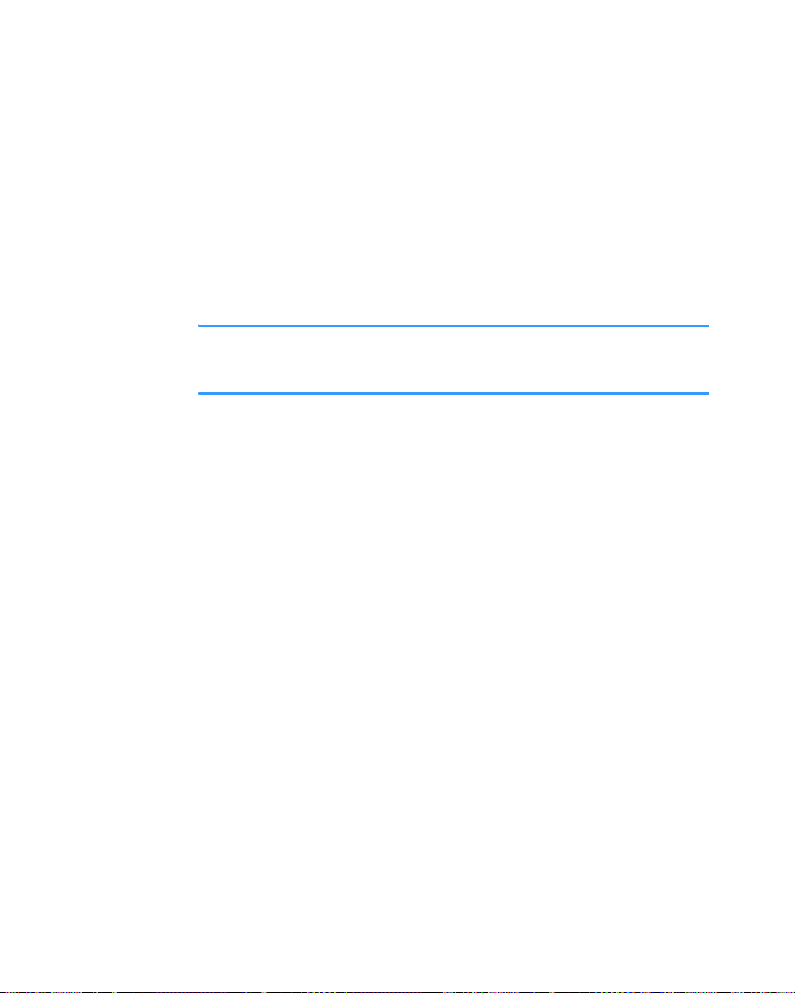
Aan de slag
Daarnaast zijn bij uw Samsung dealer de volgende extra
accessoires voor uw telefoon verkrijgbaar:
• Standaard batterij • Stijlvolle handsfree car kit
• Reislader • Pc-datalink kabel
• Pc-link cd • Normale headset
• Handriem • Autohouder
• Geheugenkaart • Autolader/adapter
Opmerking
: De bij de telefoon geleverde en optioneel
verkrijgbare accessoires kunnen per land en per
provider verschillen.
10
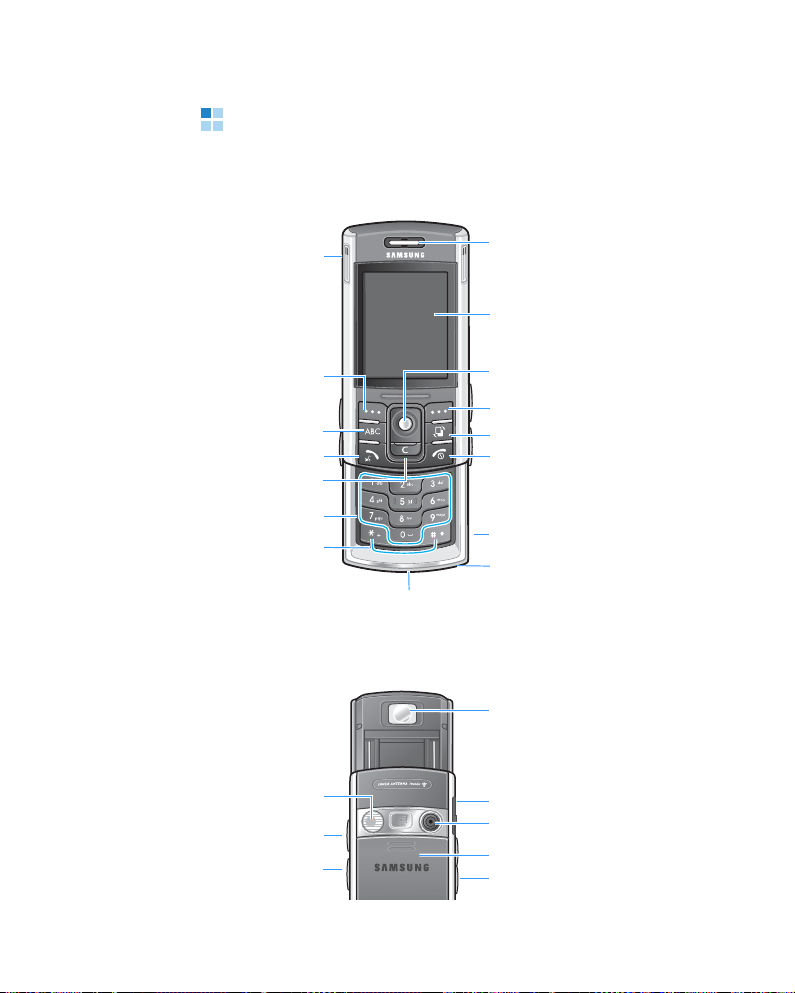
Aan de slag
Kennismaken met uw telefoon
Voorkant
Dubbele luidspreker
Functietoets (links)
ABC-toets
Bellen/spraakopdracht toets
Wistoets
Alfanumerieke toetsen
Toetsen voor speciale
functies
Connector oplader/communicatiepoort
Achterkant
Cameralamp
Profieltoets
Cameratoets
Oorluidspreker
Display
Joystick
Functietoets (rechts)
Menutoets
Aan/uit-toets
Geheugenkaarthouder
Microfoon
Spiegel
Aansluiting headset
Cameralens
Batterijklepje
Volumetoe tsen
11
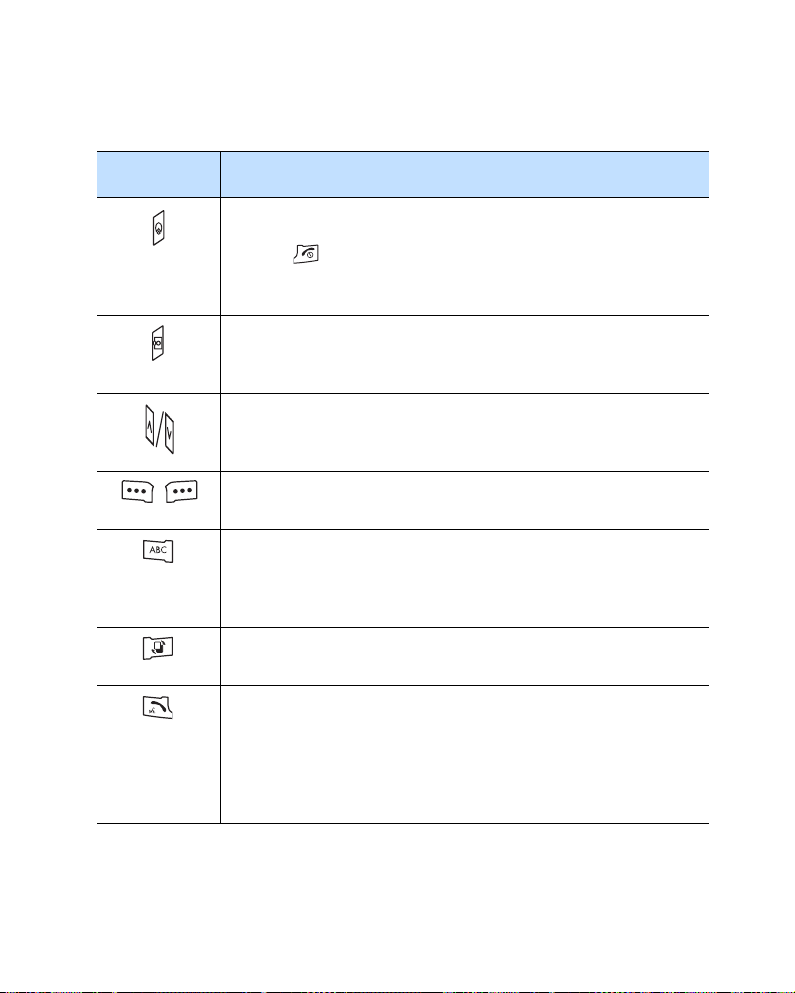
Toets Beschrijving
Indrukken om de lijst met profielen te openen. Indrukken
Uitschakelen!
om
zonder
ingedrukt te houden. Indrukken om
Blokkeer telefoon
blokkeren.
Aan de slag
te kiezen en de telefoon uit te zetten
te kiezen om de telefoon snel te
Ingedrukt houden om de
In de
Camera
stand; indrukken om een foto of videoclip
Camera
toepassing te openen.
te maken.
Indrukken tijdens een oproep om het stemvolume in te
stellen. In de standby-stand, indrukken om alle geluiden
van de telefoon aan te passen.
Door een functietoets in te drukken, start u de opdracht
die recht boven de betreffende toets op het scherm staat.
In de standby-stand, indrukken om te wisselen tussen
het standby-scherm en de uitgebreide weergave.
Tijdens het invoeren van tekst, indrukken om een andere
tekstinvoermethode te kiezen.
Indrukken om het hoofdmenu te openen. Hier vindt u een
lijst met de beschikbare functies en toepassingen.
Indrukken om:
• een nummer te draaien dat op het scherm staat.
• een oproep te beantwoorden.
• naar de oproepenlijsten te gaan.
In de Standby-stand, ingedrukt houden om de
Anyvoice
toepassing te openen.
12
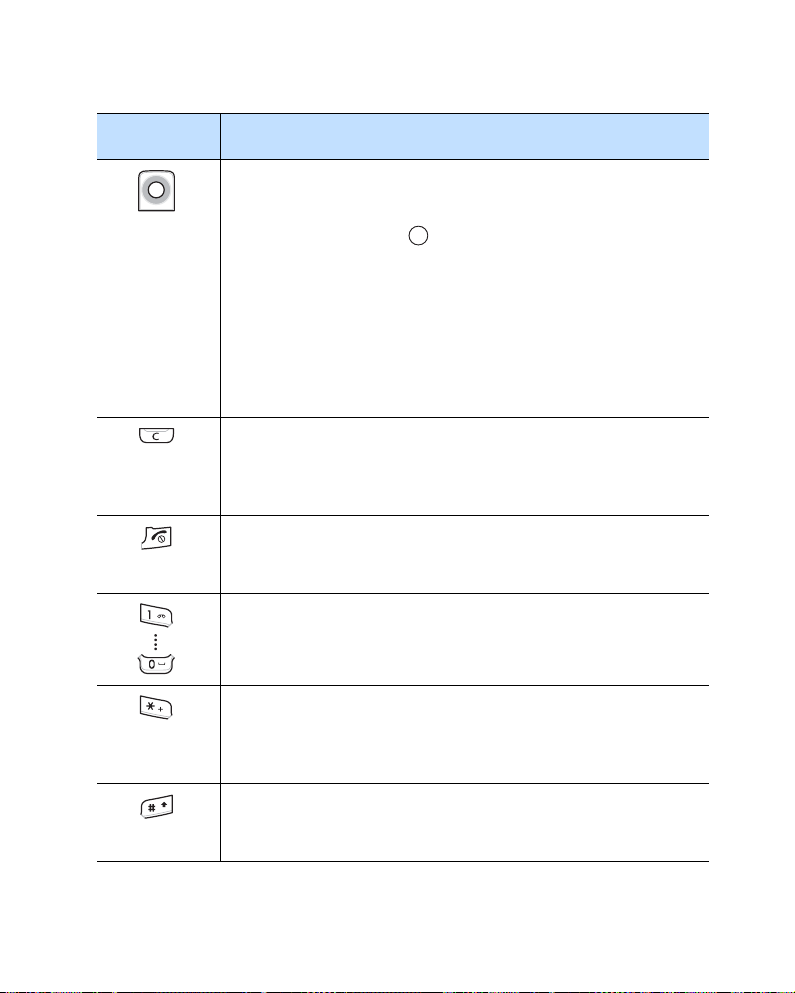
Aan de slag
Toets Beschrijving
De joystick in de gewenste richting duwen om door items
in een venster te bladeren of om in een tekstinvoerveld
de cursor te verplaatsen.
In de standby-stand,
toepassing
uw favoriete toepassingen. U kunt aan de verschillende
richtingen een eigen toepassing toewijzen.
Indrukken om uw keuze te bevestigen. Indrukken van de
joystick heeft hetzelfde effect als op de "Enter" toets van
een toetsenbord drukken.
In de Standby-stand, indrukken om de toepassing
Contacten
Indrukken in een tekstinvoerveld om een of meer tekens
te wissen.
Indrukken om in een toepassing inhoud te wissen of om
toegevoegde toepassingen te verwijderen.
Indrukken om een gesprek te beëindigen. Indrukken om
de actieve toepassing te verbergen. Ingedrukt houden
om de telefoon aan of uit te zetten.
Indrukken om cijfers en letters in te geven.
omlaag duwen om de
Web
te openen, of in een andere richting voor
te openen.
13
Indrukken om een pauze of een internationaal
toegangsnummer op te nemen in een telefoonnummer
dat u ingeeft. Indrukken in een tekstinvoerveld om een
lijst met tekens weer te geven.
Indrukken in een tekstinvoerveld om te wisselen tussen
hoofdletters en kleine letters. Ingedrukt houden om te
wisselen tussen letters en cijfers.
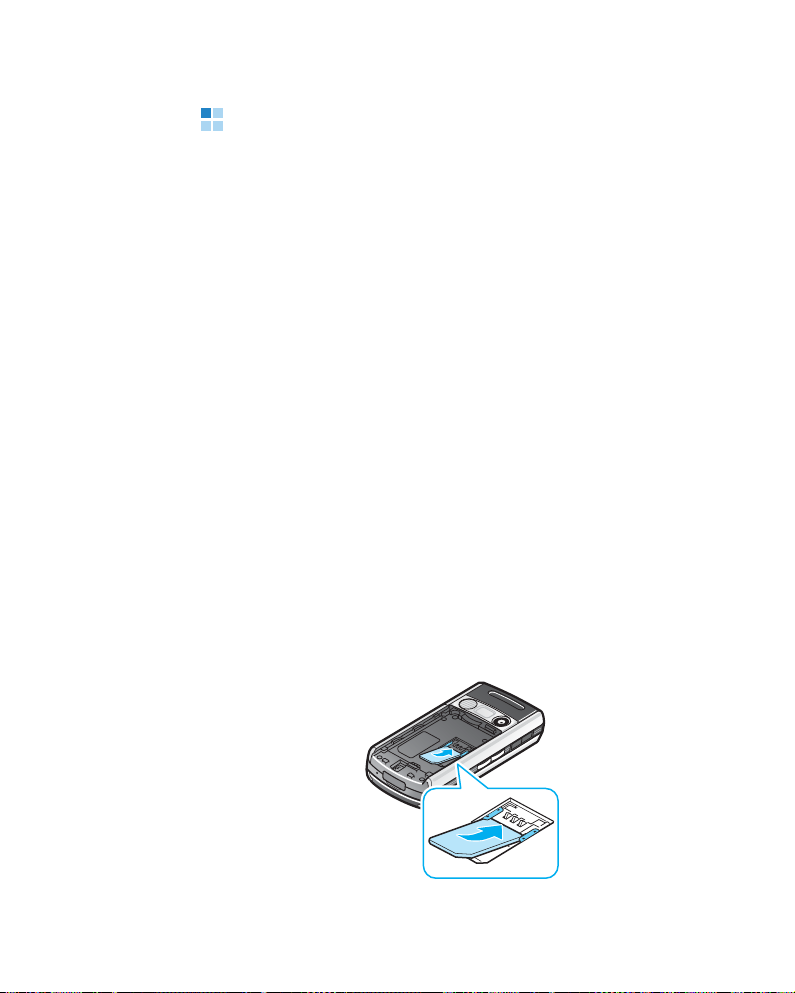
Aan de slag
SIM-kaart plaatsen
Wanneer u een prepaid gsm-kaart koopt of een gsmabonnement afsluit, ontvangt u een sim-kaartje dat al
uw gegevens bevat (pin-code, extra diensten,
beltegoed, enzovoort).
• Houd sim-kaarten buiten bereik van kinderen.
• De sim-kaart en de contactpunten kunnen gemakkelijk
beschadigen door krassen of buigen. Wees dus
voorzichtig wanneer u de kaart in de telefoon doet of
eruit haalt.
• Zorg dat de telefoon uit staat voordat u de batterij
verwijdert om de sim-kaart te kunnen plaatsen of
verwijderen.
Bij de sim-kaart krijgt u van uw netwerkprovider een
pin-code (Persoonlijk Identificatie Nummer). Deze moet
worden ingegeven wanneer u de telefoon voor het eerst
aanzet.
Sim-kaart plaatsen
1. Verwijder zonodig de batterij. Zie pagina 17.
2. Houd de sim-kaart met de goudkleurige
contactpunten naar onderen en schuif de kaart onder
de twee lipjes van de houder.
14
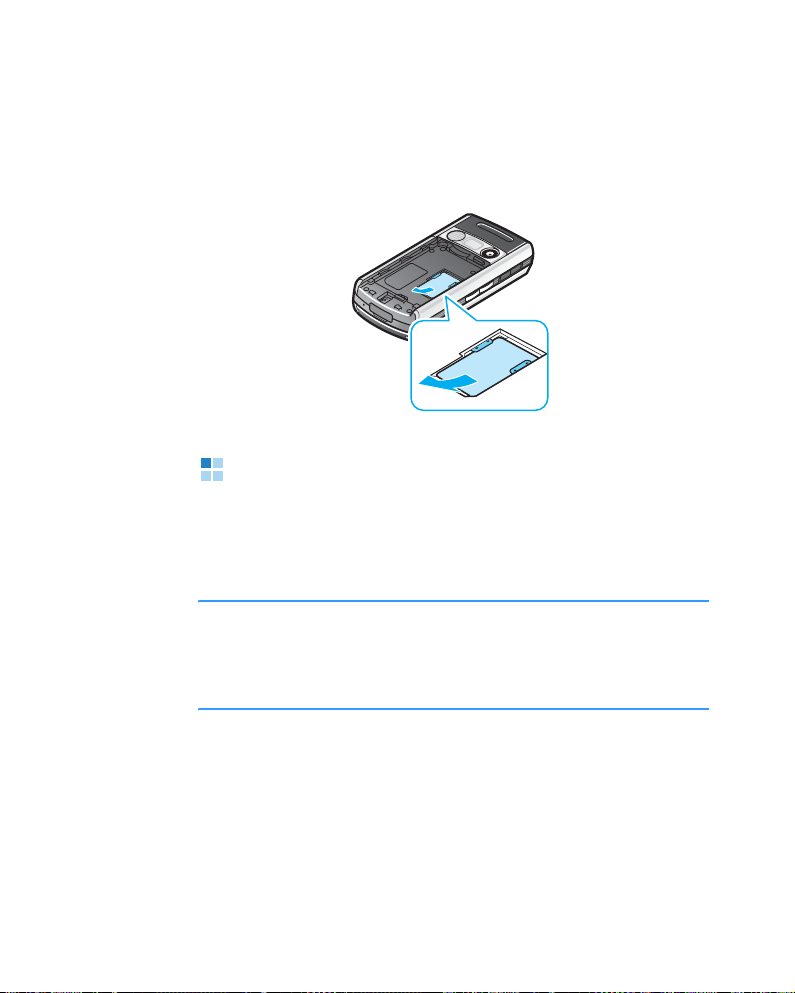
Aan de slag
Sim-kaart verwijderen
U kunt de sim-kaart verwijderen door hem uit de houder
te schuiven (zie illustratie).
Batterij plaatsen
Uw telefoon wordt van stroom voorzien door een
oplaadbare Li-ion batterij. Gebruik alleen door Samsung
goedgekeurde batterijen en laders. Voor meer
informatie kunt u terecht bij uw leverancier.
15
Opmerking
: Voordat u de telefoon voor het eerst in gebruik
neemt, moet u ervoor zorgen dat de batterij
geheel is opgeladen. Volledig opladen van een
lege standaardbatterij duurt ongeveer 90
minuten.
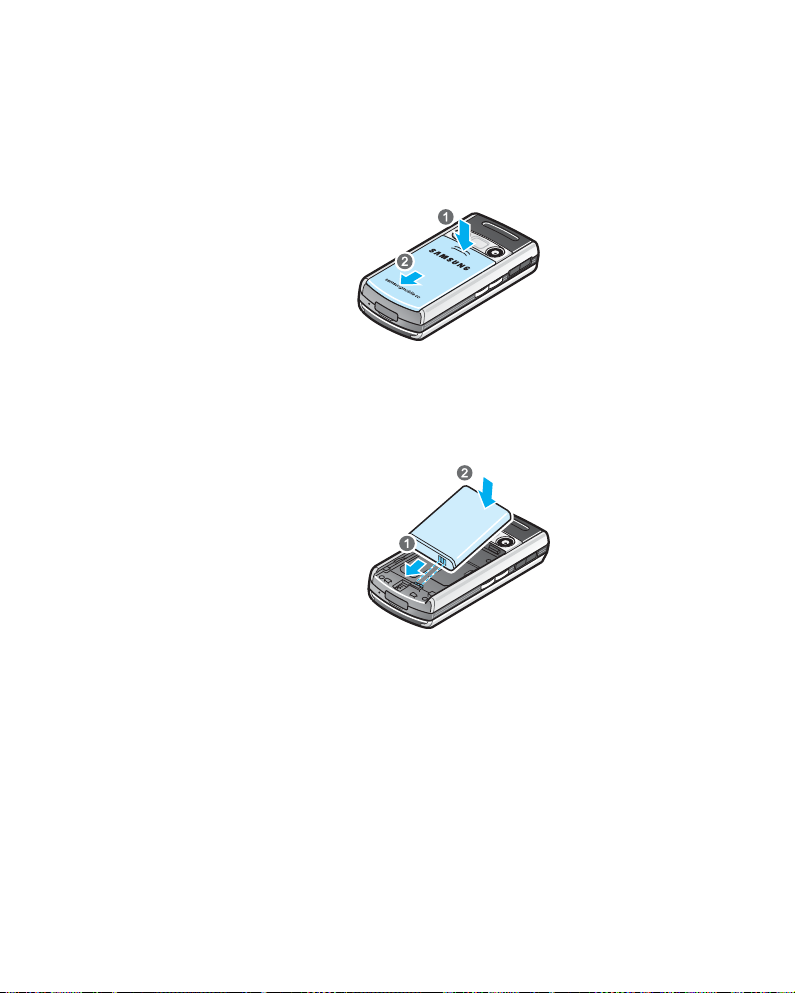
Aan de slag
Batterij plaatsen
1. Schuif de batterijklep omlaag en til hem van de
telefoon.
2. Houd de batterij met de goudkleurige contactpunten
rechtsonder, evenwijdig met de goudkleurige
contactpunten rechtsonder in de telefoon en duw de
batterij omlaag tot hij op zijn plaats klikt.
16
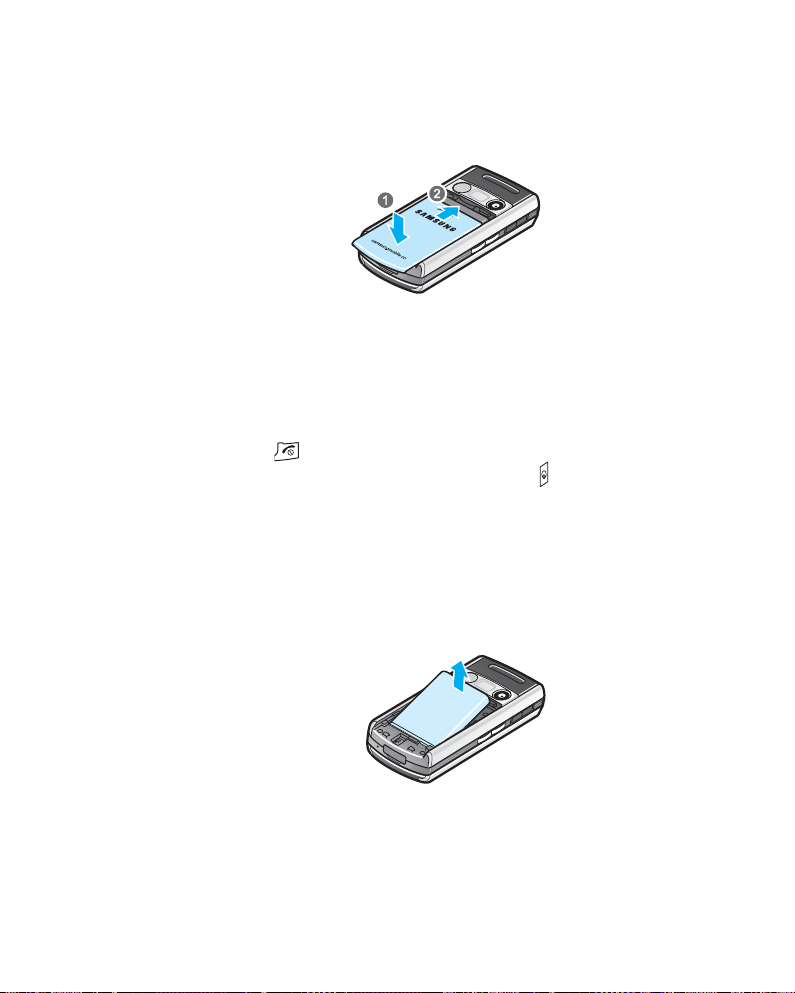
Aan de slag
3. Schuif het batterijklepje naar de bovenkant van de
telefoon tot het vastklikt.
Zorg dat de batterijklep goed vast zit voordat u de
telefoon aanzet.
Batterij verwijderen
1. A
ls de telefoon aan staat, moet u hem eerst uitzetten
door ingedrukt te houden tot u het
uitschakelscherm ziet. U kunt ook en de
functietoets OK indrukken om de telefoon uit te
zetten.
2. Voor u de batterij kunt verwijderen, moet u eerst de batterijklep omlaag schuiven en van de telefoon tillen.
3. Til de batterij uit de telefoon (zie illustratie).
17

Batterij opladen
Aan de slag
Opmerking
1. Doe het stekkertje van de reislader in de connector aan de onderkant van de telefoon. Zorg dat de pijl op het stekkertje aan de voorkant zit.
2. Sluit de adapter aan op een normaal stopcontact. Het lampje van de lader geeft het laadproces aan met
de volgende kleuren:
• Rood: de batterij wordt opgeladen.
• Groen: opladen voltooid; de batterij is vol.
• Oranje: het stekkertje van de reislader zit niet goed
: De telefoon kan tijdens het opladen gewoon
worden gebruikt, maar de batterij laadt sneller
op als de telefoon is uitgeschakeld.
in de telefoon of de reislader zit niet goed in het
stopcontact. Controleer de telefoon en de lader.
18
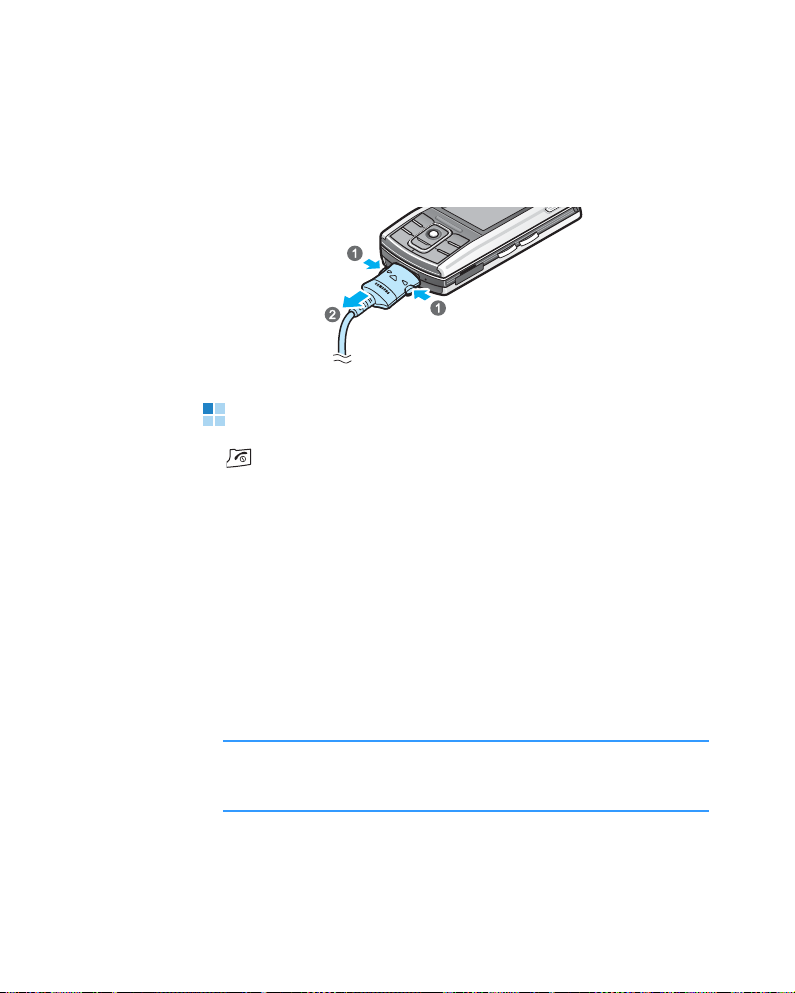
Aan de slag
3. Na afloop van het laden haalt u eerst de lader uit het stopcontact. Daarna haalt u het stekkertje van de lader uit de telefoon terwijl u de twee knoppen aan weerszijden van het stekkertje ingedrukt houdt.
Telefoon aan- of uitzetten
1. op de telefoon ingedrukt houden tot het inschakelscherm verschijnt.
2. Als de telefoon om de pin-code vraagt, geeft u deze in en drukt u op de functietoets OK. Kijk voor meer informatie op pagina 255.
3. Als de telefoon om een blokkeringscode vraagt, geeft u deze in en drukt u op de functietoets OK. De blokkeringscode staat standaard op "00000000." Kijk voor meer informatie op pagina 255.
De telefoon zoekt vervolgens uw netwerk op, waarna
het standby-scherm verschijnt. U kunt nu bellen en
gebeld worden.
19
Opmerking
: Om een andere taal te kiezen, gaat u in het
menu
Instell.
Kijk voor meer informatie op pagina 240.
naar de optie
Displaytaal
.
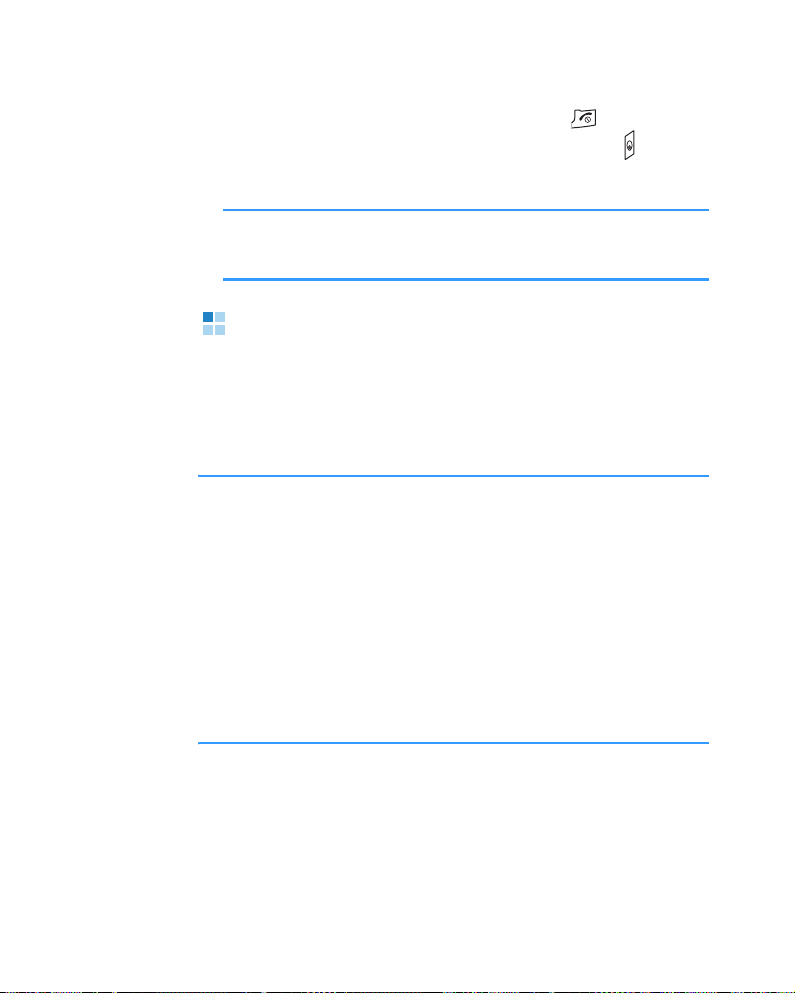
Aan de slag
4. Om de telefoon uit te zetten, houdt u ingedrukt
tot u het uitschakelscherm ziet. U kunt ook en de
functietoets
zetten.
OK
indrukken om de telefoon uit te
Opmerking
: Als de telefoon gesloten is, moet u hem eerst
openen om het display en de toetsen te
activeren.
De geheugenkaart (optie)
U kunt een micro-MMC geheugenkaart plaatsen om uw
multimedia bestanden op te slaan, zoals videoclips,
geluidsbestanden, foto’s en berichtgegevens, of om een
reservekopie te maken van de gegevens uit het
geheugen van uw telefoon.
Opmerkingen
• Gebruik uitsluitend geheugenkaarten die compatibel zijn
met uw telefoon. Andere kaarten, zoals Secure Digital (SD),
passen niet in de kaarthouder van de telefoon. Als u toch
probeert een incompatibele kaart te plaatsen, kunnen zowel
de telefoon als de kaart beschadigd raken. Ook is het
mogelijk dat u zo de gegevens op deze kaart kwijtraakt.
• Als u een geheugenkaart plaatst die tegen schrijven is
beveiligd - aangegeven met "geheugenkaart vergrendeld"
als u de toepassing
systeemsignaal. Als u een beveiligde kaart verwijdert, hoort
u geen systeemsignaal, en de verwijdering wordt ook niet op
het display aangegeven.
:
Geheugen
opent - hoort u geen
20

Aan de slag
Zo plaatst u een geheugenkaart:
1. Open de geheugenkaarthouder van de telefoon en schuif de kaart, met de etiketzijde naar achteren, in de houder.
2. Duw de kaart met uw duim verder in de telefoon tot hij vastklikt. U hoort het systeemgeluid.
21
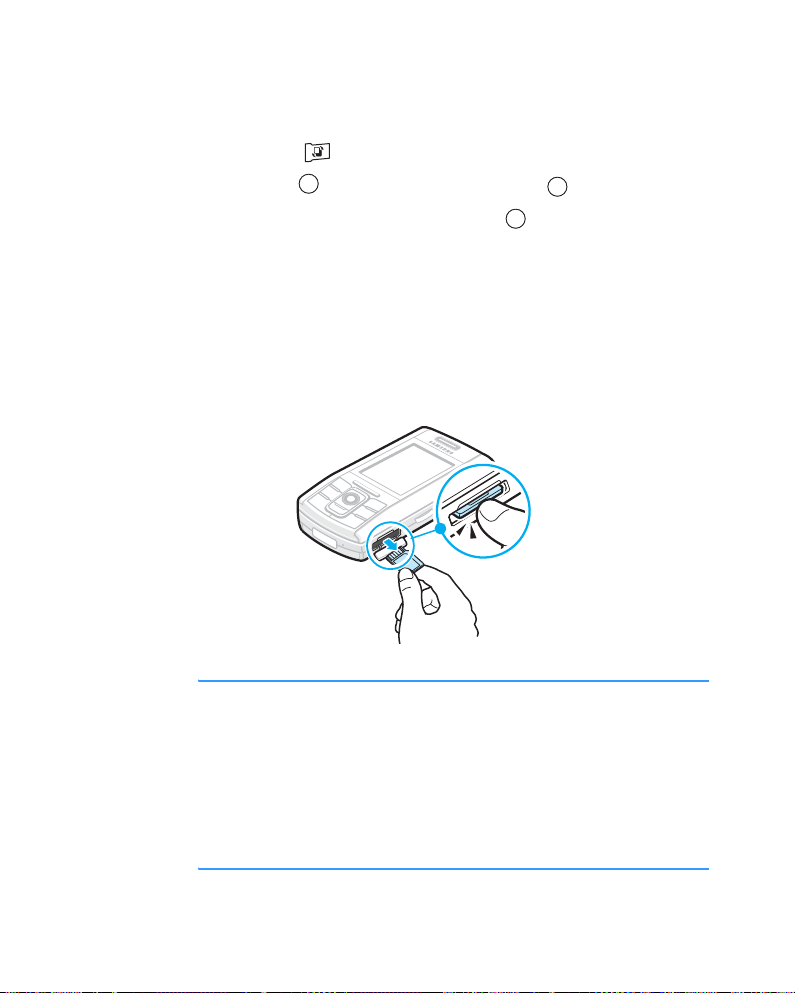
Zo verwijdert u de geheugenkaart:
1. Druk op om naar het menu te gaan.
2. Ga met naar
3. Ga naar
Geheugen
4. Druk op de functietoets
functietoets
geh.kaart
aangeeft.
Extra
's en druk op .
en druk op .
Opties
Kies
wanneer de telefoon
en vervolgens op de
Verwijder
5. Druk op de functietoets Ja.
6. Duw de kaart in en laat hem los om hem te ontgrendelen. Schuif de kaart vervolgens uit de houder en druk op de functietoets OK.
Aan de slag
WAARSCHUWING!
• Als u de geheugenkaart uit de telefoon haalt zonder de
bovenstaande procedure te volgen, kunt u gegevens
kwijtraken en de kaart mogelijk beschadigen.
• Als u de telefoon opnieuw moet starten terwijl u een
toepassing op de geheugenkaart aan het installeren bent,
mag u de kaart niet verwijderen tot de telefoon geheel is
opgestart. Als u de kaart toch verwijdert, kunnen de
toepassingbestanden verloren gaan.
22
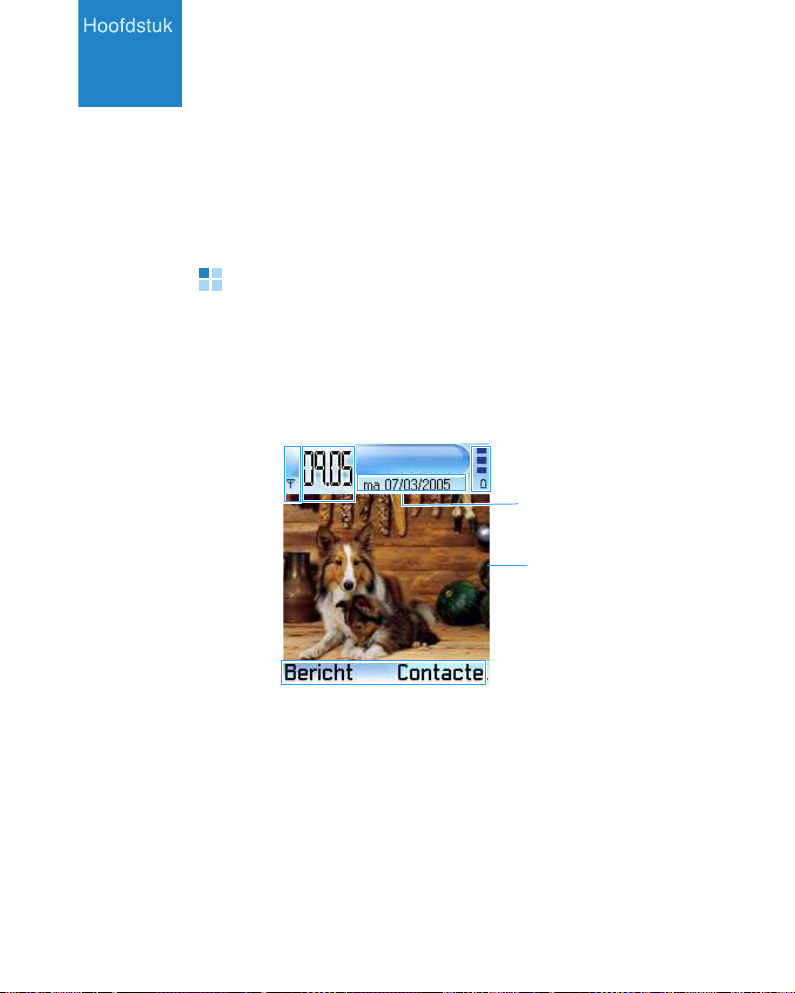
2
Algemene informatie
Naast de normale functies heeft uw telefoon allerlei
handige en leuke mogelijkheden, zoals
speler
,
Berichten, Calculator
In dit hoofdstuk vindt u enige algemene informatie over
het gebruik van de toepassingen.
en
Agenda
Standby-stand
Het scherm ziet er als volgt uit wanneer uw telefoon
klaar is voor gebruik en er nog geen toetsen zijn
ingedrukt; deze toestand wordt de standby-stand
genoemd:
Camera, MP3-
.
23
BC
A
D
E
F
G
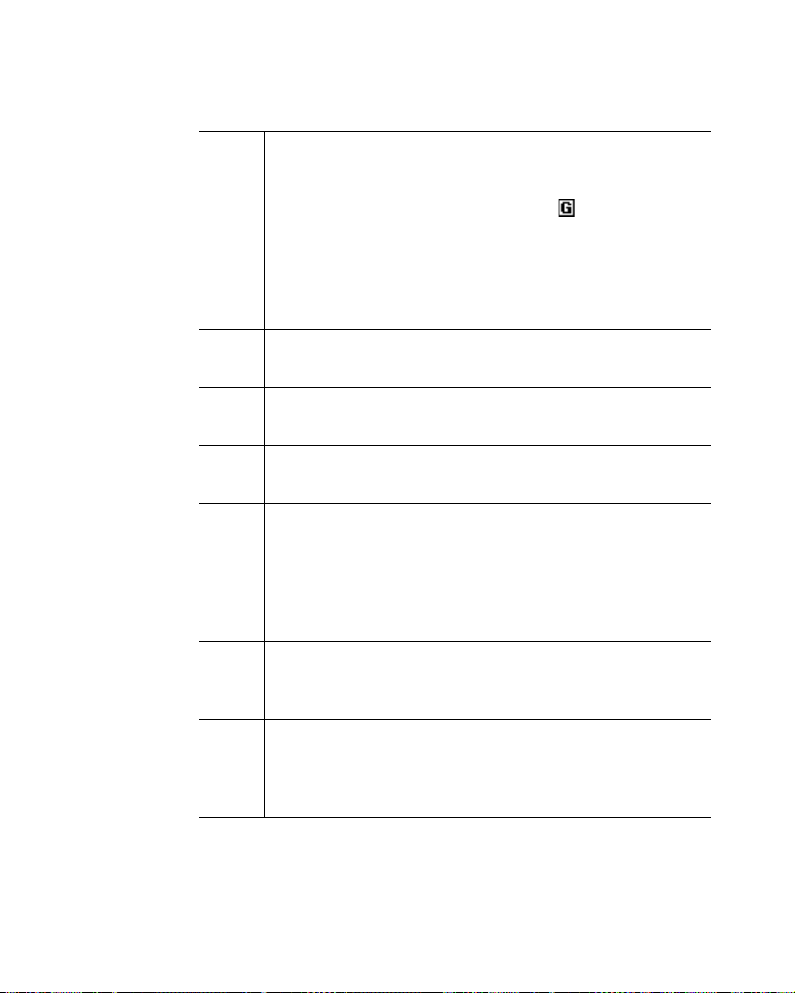
Algemene informatie
A
Geeft de signaalsterkte van uw gsm-netwerk aan op
de plaats waar u zich bevindt. Hoe meer streepjes,
hoe sterker het signaal. Het symbool wordt
vervangen door het gprs-symbool [ ] wanneer gprs
staat ingesteld op
Autom. bij signaal
netwerk momenteel ruimte heeft voor een
verbinding. Zie "Packet data (general packet radio
service, gprs)" op pagina 247 en "GPRS" op
pagina 252.
B
Naar keuze een analoge of digitale klok. Zie
"Datum- en tijdinstellingen" op pagina 255.
C
Geeft het gsm-netwerk aan waarvan de telefoon
momenteel gebruikmaakt.
D
Geeft het batterijniveau aan. Hoe meer streepjes,
hoe voller de batterij is.
E
Navigatiebalk: geeft aan welk profiel actief is. Als
voor het profiel
Algemeen
is gekozen, staat in
plaats van de profielnaam de huidige datum op het
scherm. Voor aanvullende informatie zie
"Navigatiebalk - horizontaal verplaatsen" op
pagina 30 en "Profielen" op pagina 223.
en het
F Achtergrondafbeelding: u kunt een zelf gekozen
afbeelding gebruiken als achtergrond voor de
standby-stand. Zie pagina 226.
G
Toont de functies die op dit moment aan de
functietoetsen zijn toegewezen. U kunt zelf andere
functies aan de functietoetsen toewijzen. Zie
"Standby-modus" op pagina 242.
24
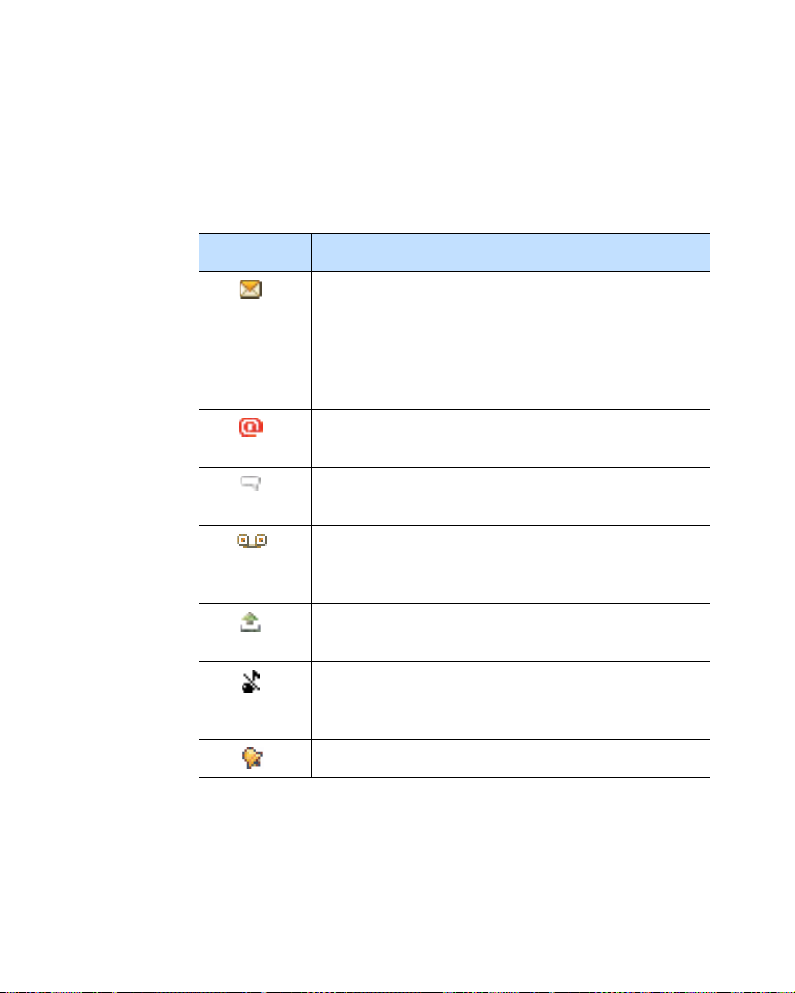
Algemene informatie
Indicaties voor mogelijke acties
Wanneer uw telefoon aan staat, kunnen in het standbyscherm een of meer van de volgende symbolen
zichtbaar zijn:
Indicatie Betekenis
Geeft aan dat u nieuwe tekst- of multimediaberichten heeft ontvangen. Als het
telefoongeheugen onvoldoende ruimte heeft
om het bericht of de berichten op te slaan,
knippert deze indicatie en moet u wat
gegevens verwijderen.
Geeft aan dat u nieuwe e-mailberichten heeft
ontvangen.
Geeft aan dat u nieuwe chatberichten heeft
ontvangen.
Geeft aan dat u voicemailberichten heeft
ontvangen. Zie "Uw voicemailbox bellen" op
pagina 45.
Geeft aan dat er te verzenden berichten in uw
Outbox
zitten. Zie "Outbox" op pagina 137.
25
Geeft aan dat het
(actieve) profiel op
Beltoontype
Stil
staat. Zie "Profielen"
in het huidige
op pagina 223.
Geeft aan dat u een alarm heeft ingesteld.
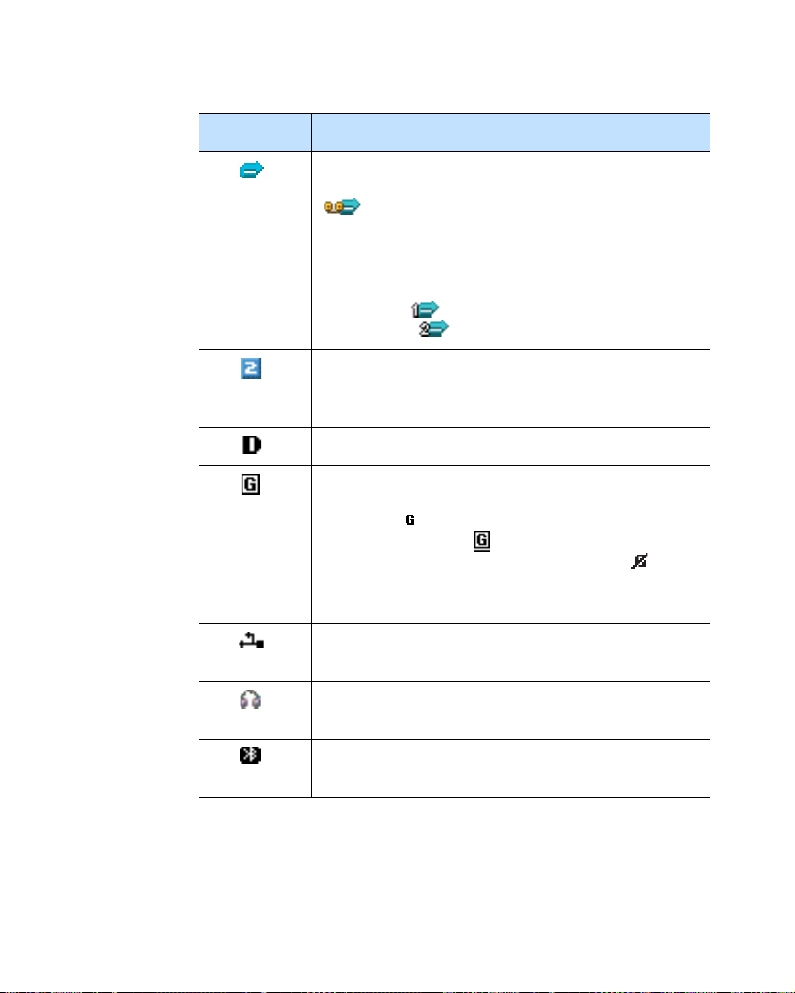
Indicatie Betekenis
Geeft aan dat alle oproepen voor uw telefoon
worden doorgeschakeld.
geeft aan dat alle oproepen voor uw
nummer worden doorgeschakeld naar een
voicemail server. Zie "Instellingen voor
doorschakelen" op pagina 263. Als u twee
lijnen heeft, is de doorschakelindicatie voor de
eerste lijn terwijl de indicatie voor de
tweede lijn is.
Geeft aan dat u uitsluitend kunt bellen via
lijn 2 (netwerkdienst). Zie "Lijn in gebruik
(netwerkdienst)" op pagina 245.
Geeft een gsm-data-oproep aan.
Verschijnt in plaats van de signaalsterkteindicatie wanneer er een gprs-verbinding
actief is. geeft aan dat GPRS gereed is
voor het netwerk.
gprs-verbindingen tegelijk actief zijn.
aan dat de gprs-verbinding in de wacht staat
tijdens een normaal gesprek.
Geeft aan dat er een usb-verbinding met een
computer actief is.
Algemene informatie
geeft aan dat er meer
geeft
Verschijnt wanneer uw telefoon verbonden is
met een headset.
Verschijnt wanneer Bluetooth is geactiveerd.
Kijk voor meer informatie op pagina 277.
26
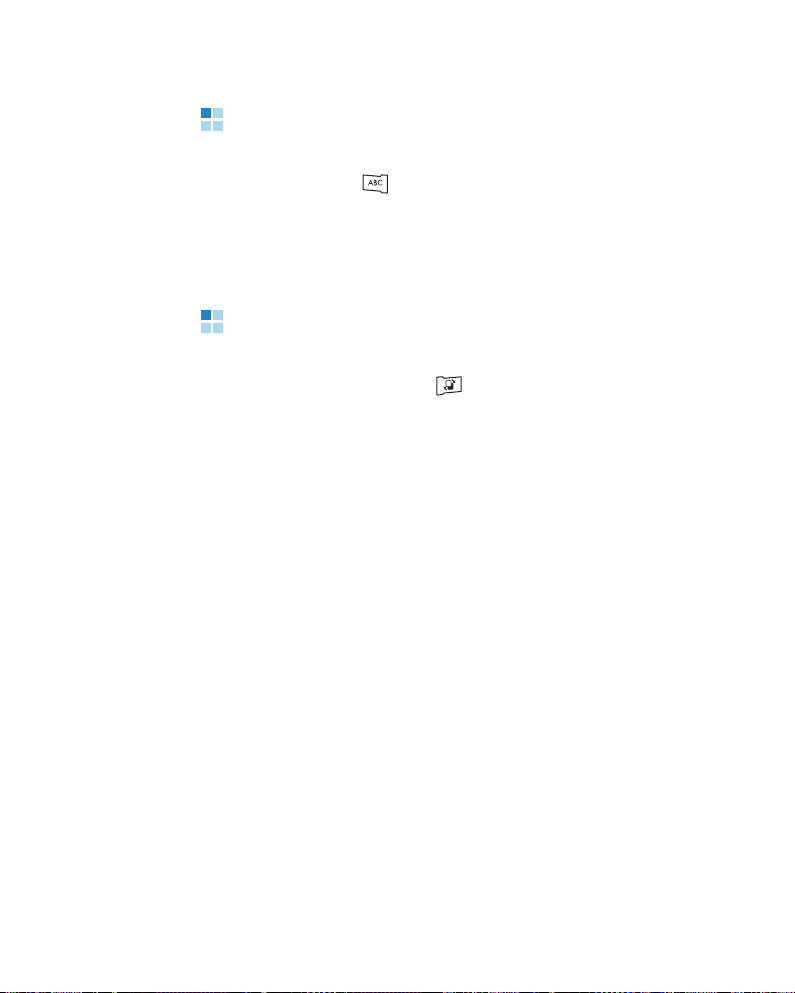
Algemene informatie
U ziet de uitgebreide schermweergave wanneer u in de
standby-stand op drukt. In de uitgebreide weergave
ziet u in een oogopslag belangrijke informatie voor deze
dag.
Ook kunt u snel omschakelen naar toepassingen waar u
pas gebruik van heeft gemaakt.
In het menuvenster kunt u alle toepassingen van uw
telefoon openen. Druk op om naar het menuvenster
te gaan.
Uitgebreide weergave
Menuvenster
27
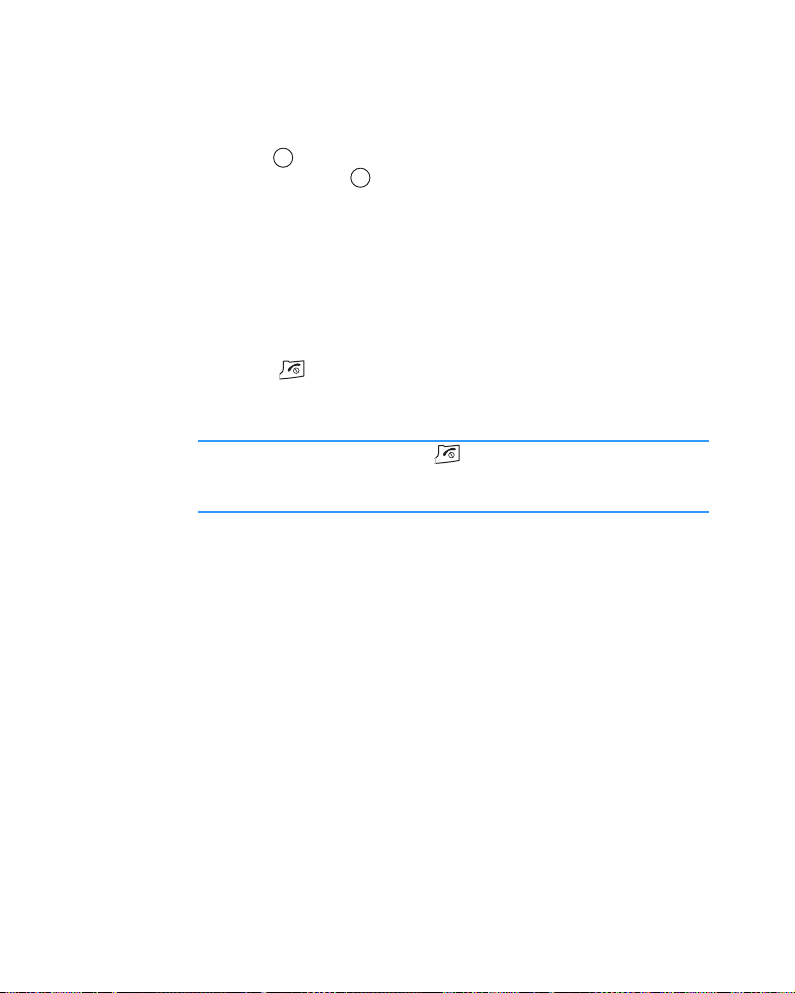
Algemene informatie
Toepassingen of mappen openen
Ga met omhoog of omlaag naar een toepassing of
map en druk op om deze te openen.
Toepassingen sluiten
Druk op de functietoets
Afsluiten
Terug
Eventueel niet vastgelegde gegevens worden
automatisch opgeslagen.
Als u op drukt, gaat de telefoon terug naar de
standby-stand terwijl de toepassing in de achtergrond
open blijft staan.
Opmerking
. Druk zo vaak als nodig op de functietoets
om terug te gaan naar de standby-stand.
: Indrukken van beëindigt altijd uw gesprek,
zelfs als er een andere toepassing actief is en op
het scherm staat.
Afsluiten
of kies voor
Opties
Toepassingen anders indelen
U kunt de indeling van de toepassingen en mappen in
het menuvenster veranderen, en toepassingen in
mappen zetten.
Zo verplaatst u een toepassing:
1. Ga in het menuvenster naar de toepassing die u wilt verplaatsen.
2. Kies voor
De gekozen toepassing wordt aangevinkt.
3. Ga met de gekozen toepassing naar de gewenste
plaats en druk op de functietoets
Opties
Verplaatsen
.
OK
.
28
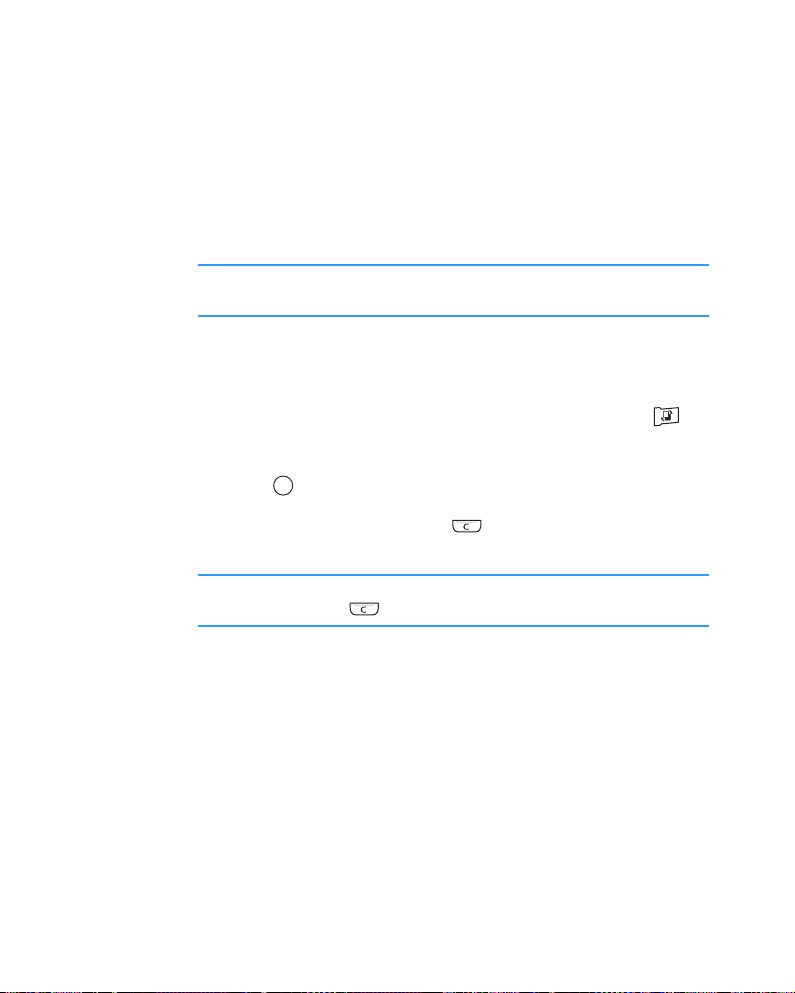
Algemene informatie
Zo verplaatst u een toepassing naar een map:
1. Ga in het menuvenster naar de toepassing die u wilt
2. Kies voor
3. Selecteer een map en druk op de functietoets
verplaatsen.
Opties
Verplaats naar map
.
OK
.
Opmerking
: U kunt een nieuwe map toevoegen door te
kiezen voor
Opties
Nieuwe map
.
Omschakelen tussen toepassingen
Als u verschillende toepassingen open heeft en naar een
andere geopende toepassing wilt gaan, houd dan
ingedrukt. Het toepassingenschakelvenster verschijnt
met een lijst van momenteel geopende toepassingen.
Ga met omhoog/omlaag naar de gewenste
toepassing en druk op de functietoets
toepassing te openen of op en
te sluiten.
Opmerking
: De toepassing Telefoon kan niet worden gesloten
met .
Kies
om de
Ja
om de toepassing
Toepassingen toevoegen
U kunt meer toepassingen in uw telefoon zetten door
installatiebestanden te downloaden via draadloos
internet of met behulp van de toepassing
Om een toepassing te downloaden, selecteert u
Toep.downloads
vastgelegde favoriete website waar u allerlei
toepassingen kunt downloaden, of het url-adres van een
website ingeven. Ga op de website naar een toepassing
. U kunt kiezen voor een eerder
Beheer
.
Opties
29
